Android で最も一般的な 20 の問題とその解決方法のまとめ

Android スマートフォンで発生する一般的な問題と、それらを修正する最も簡単な方法をまとめています。問題の解決策には、Android のエラーや一般的なエラーの解決が含まれています。
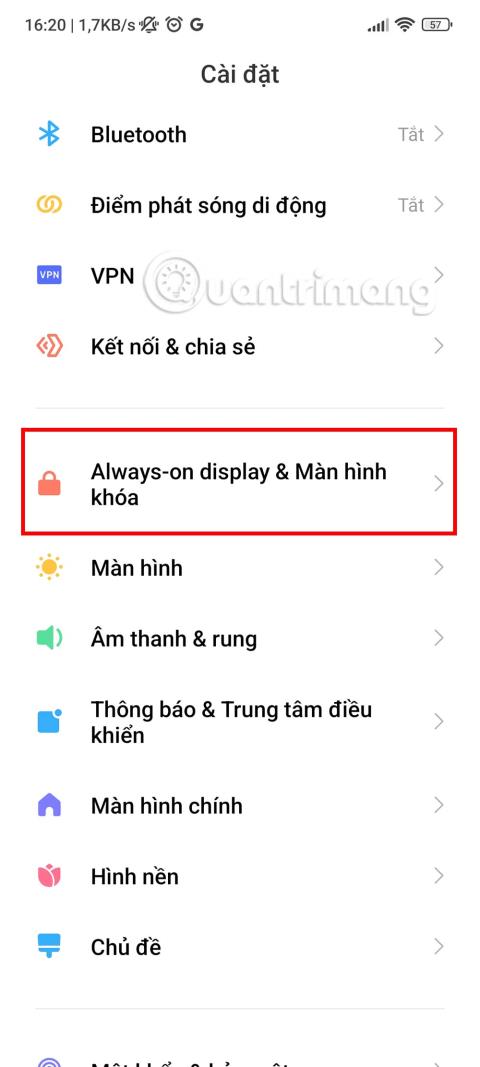
Xiaomi 携帯電話に常時表示モードをインストールする方法をご存知ですか?以下の記事を通じて、このモードの使用方法をすぐに発見してみましょう。
記事の目次
Always On Display (略して AOD) は、電話画面がオフの場合でも、カレンダー、時計、バッテリー容量、メッセージ通知、不在着信などの情報を表示できる機能です。
このモードについて詳しくは、次の記事をご覧ください。
現在、多くの Xiaomi 携帯電話にこの機能が搭載されています。この機能の設定方法と使用方法がわからない場合は、以下の手順を参照してください。
ステップ 1:携帯電話の「設定」に移動します。
ステップ 2: 「常時ディスプレイとロック画面」セクションをクリックします。
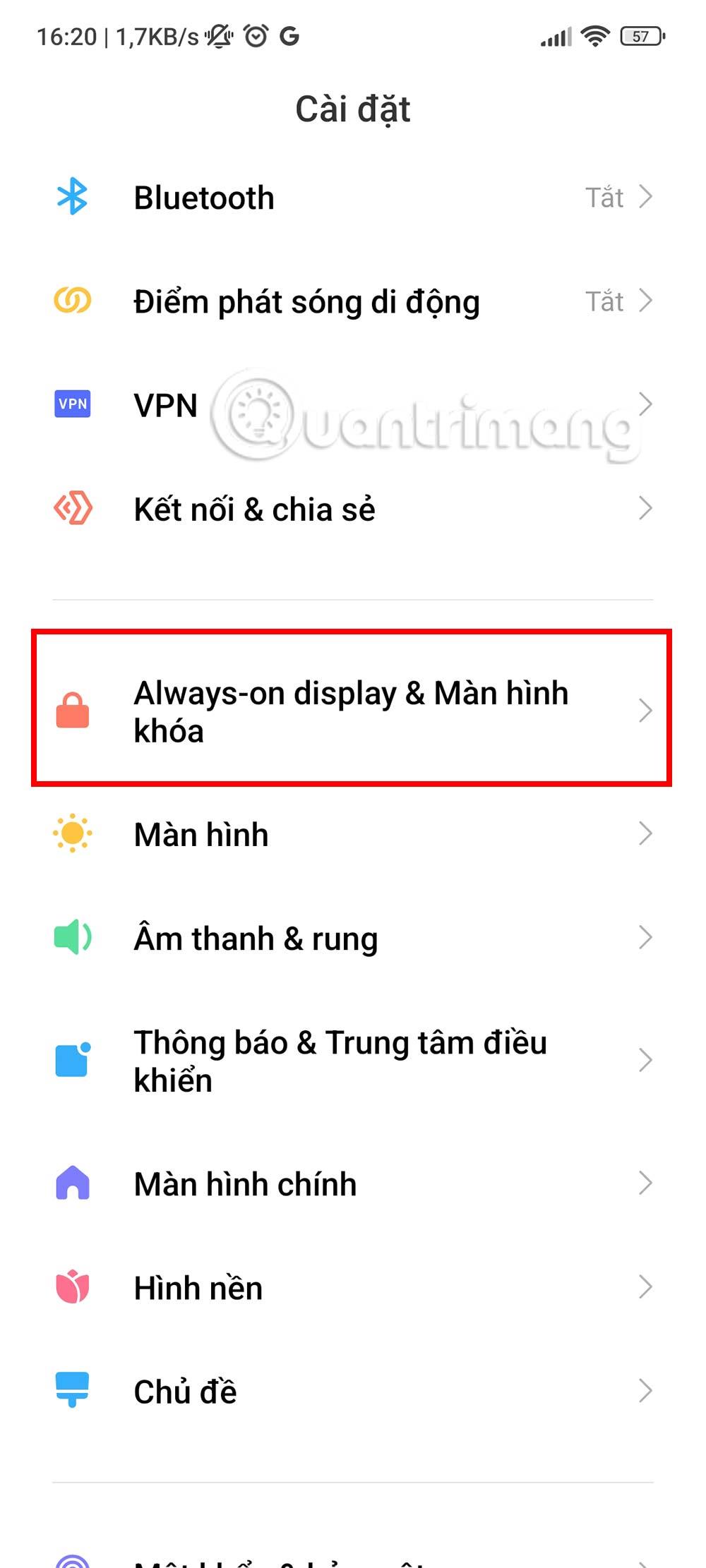
ステップ 3: [常時表示]をクリックし続けます。
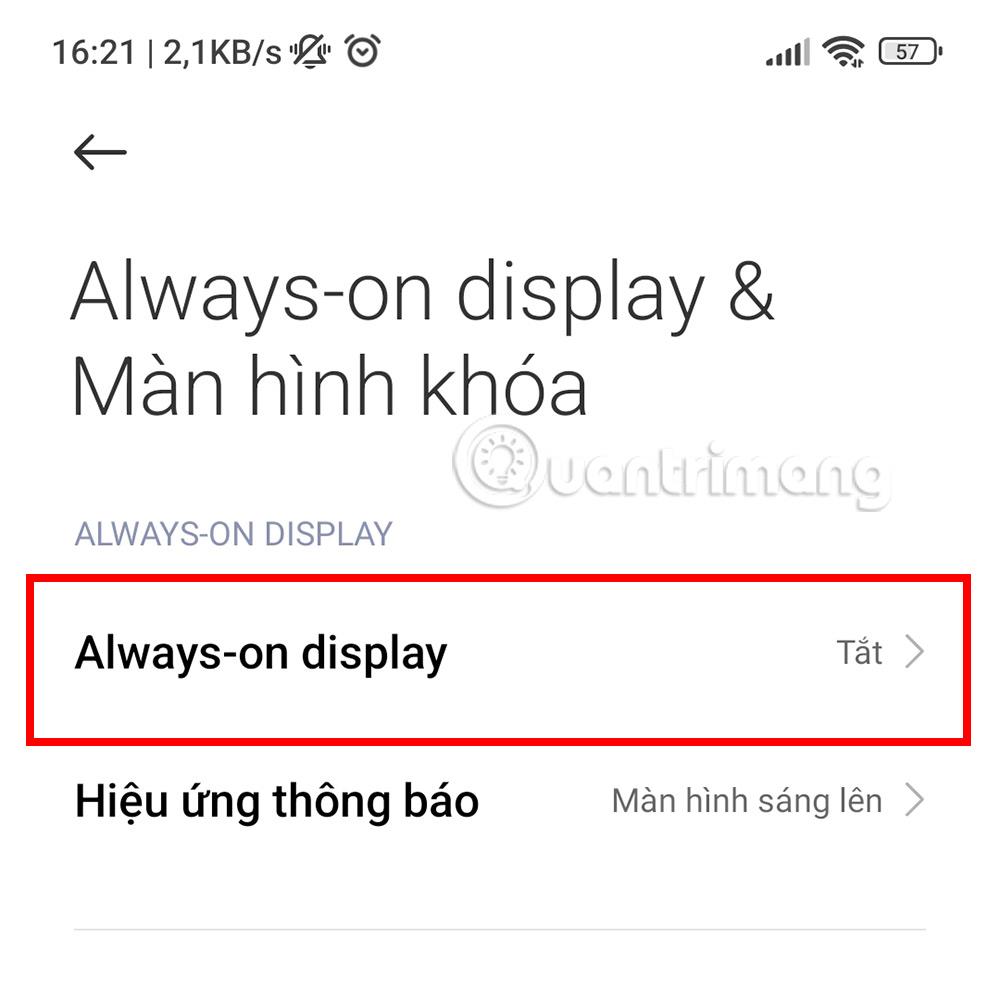
ステップ 4: ナビゲートしたばかりのインターフェイスで、Always on Display モードをオンにします。

ステップ 5: [表示] セクションで、このモードを使用する時間を選択します。次の 3 つのモードから選択できます。
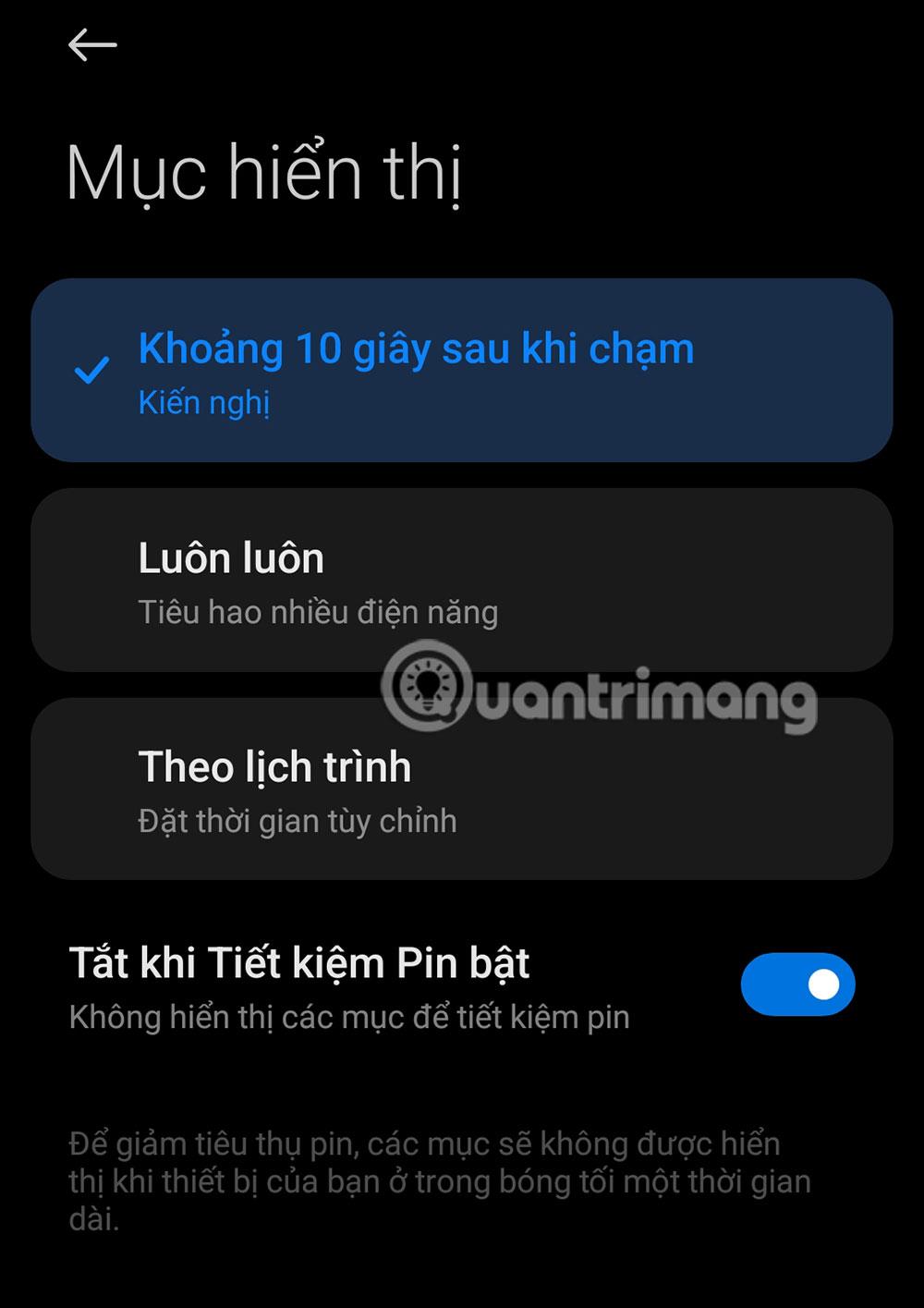
ステップ 6:使用する画像をクリックして、携帯電話の AOD モードに設定したいコンテンツを選択できます。 Xiaomi 携帯電話では、次のようなオプションで使用できる表示形式が多数あります。
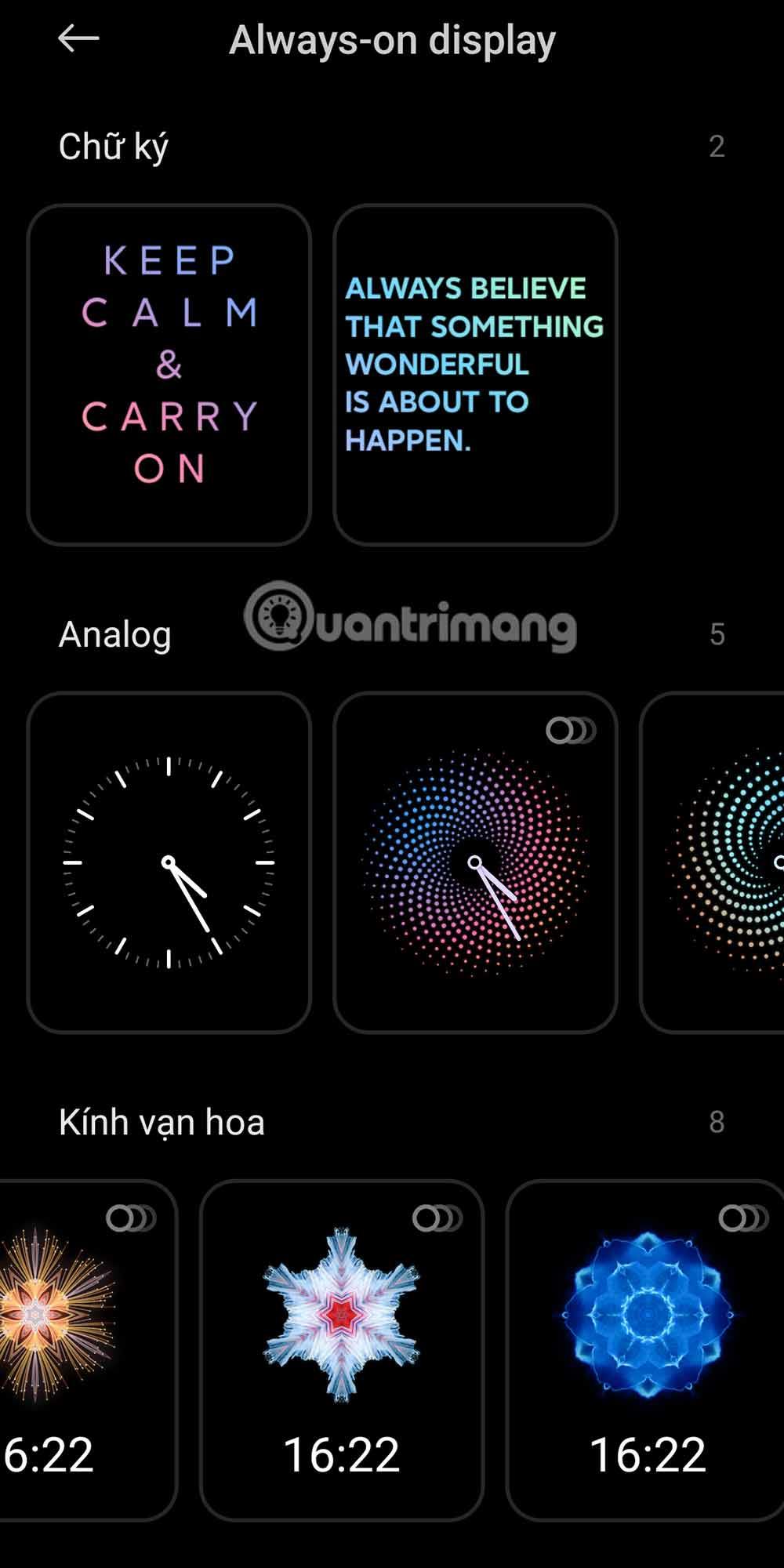
ステップ 7:次に、バッテリーの割合、電話通知など、AOD に表示される内容をカスタマイズします。最後に[適用] をクリックしてセットアップを完了します。
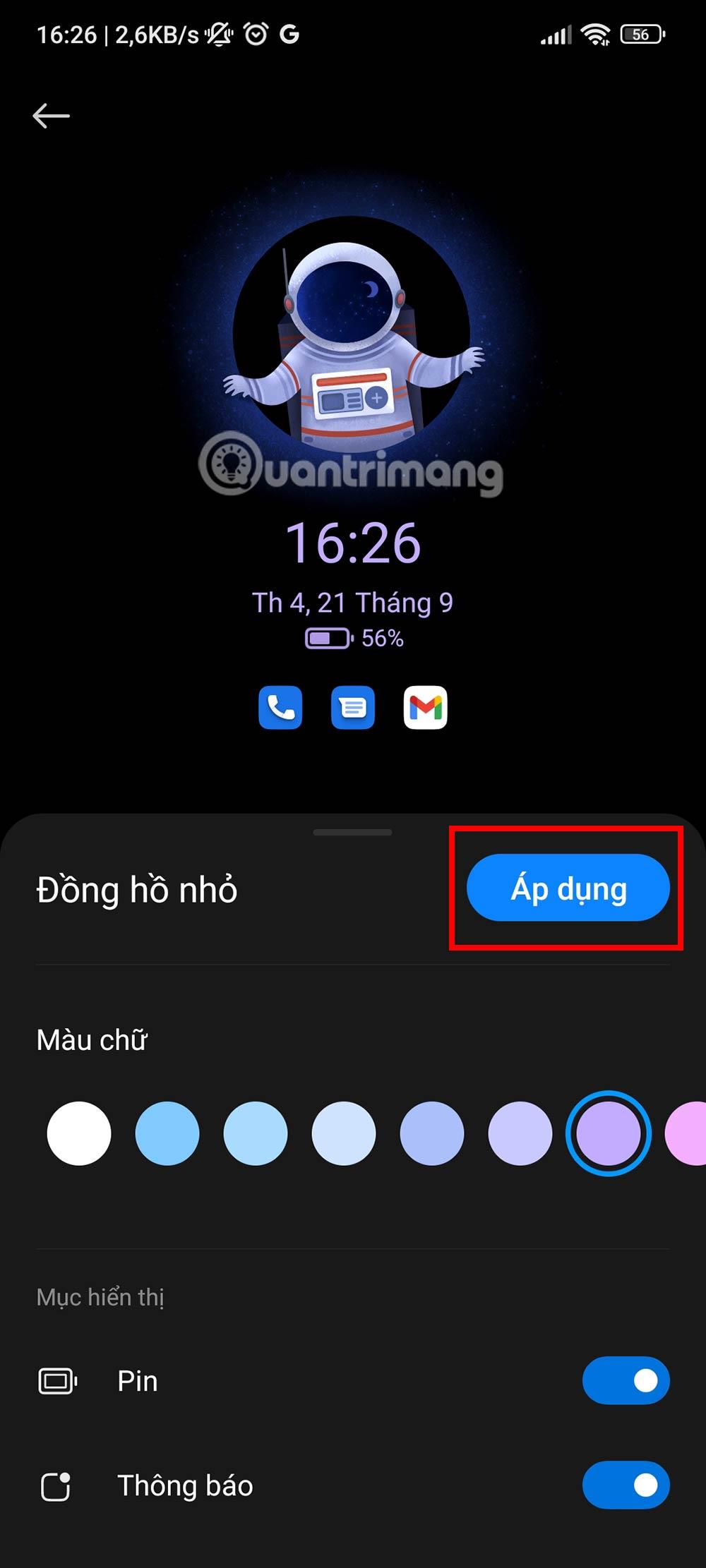
これで、Xiaomi 携帯電話の AOD モードのセットアップが完了しました。
上記のガイドがあなたの携帯電話をより面白くするのに役立ち、幸いです。
Android スマートフォンで発生する一般的な問題と、それらを修正する最も簡単な方法をまとめています。問題の解決策には、Android のエラーや一般的なエラーの解決が含まれています。
Android で読書モードを使用するには、Android に読書モード アプリケーションをインストールして、すべての電話ブラウザでサポートすることができます。
Kinemaster は、完全無料で自分の方法で自由にビデオを編集できる、機能豊富な Android 用ビデオ編集アプリです。
Samsung Galaxy の音声アシスタント機能を簡単にオフにする方法。プライバシーや使い勝手に関する問題を解決します。
MixNote は、画像、音声などの豊富なコンテンツを含むメモを Android 上で作成し、セキュリティ モードを備えています。
Google Play ストアを手動で更新する方法について詳しく解説します。アプリの自動更新が機能しない場合や、古いバージョンの問題を解決するために役立つ情報が満載です。
PicsArt を使用して雲を写真に結合することに加えて、Xiaomi スマートフォンでは、画像編集で雲を結合できる多様なオプションを活用できます。
テスラ中国がリリースした美しいPUBG Mobile向けのスマートフォン壁紙セットを見逃さないでください。
Android で iCloud にアクセスする方法を学び、メールや連絡先、カレンダーを簡単に同期しましょう。
過去数か月間、OnePlusが開発したAndroid UI次期バージョンOxygenOS 11の重要な機能と新機能を解説します。








